
「今日は何キロ走ろうかな?」
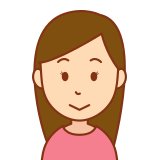
「よし、今日はこの距離でこのタイムを目標に走るわよ〜!」
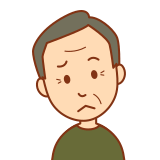
「この距離で一定のペースで走りたいんじゃ!」
こんな悩みごとありませんでしたか?
以前のボクはいちいちスマホアプリの
ガーミンコネクトでワークアウト機能を使い
自分でメニューを作り上げガーミンウォッチに
その都度同期させるのがめんどくさかったです。
しかもガーミンの同期は不安定なことが多く
走り前にまったく反応しないことも多々ありました笑
こんなイライラすることを簡単に解決します!
ちなみにボクの使っているガーミン245はこちらになります!
ランニング以外のスポーツにも使えるものです。music音楽を聴けるものもあります。
|
|
|
|
そしてランニングのみ、初心者の方向けのガーミン55
|
|
アップルウォッチのようにSuicaが使えるモデルもあります。
ガーミン745
|
|
ガーミンの操作手順

①まずはガーミンウォッチの右上のボタンを押します。

②ランの項目で再び右上のボタンを押します。

③計測画面にしてしばらくすると上部に「オプション」
と表示されます。そこで左側の3つのボタンの真ん中を
押します。

④ターゲットという項目に合わせて右上のボタンを押します。

⑤そしたらあとひと息です!頑張りましょう!
ターゲット選択という画面になります。

⑥上から、「距離のみ」「距離とタイム」「距離とペース」
が表示されます。
まず「距離のみ」です。

- 1キロ
- 1マイル
- 5キロ
- 10キロ
- ハーフマラソン
- フルマラソン
- カスタム
という設定が選べます。
次に「距離とタイム」です。

上から
- カスタム
- 自分のVO2maxの予想タイム使用
- 自己ベスト使用
の3つが簡単に設定できます。
次に「距離とペース」です。

1キロのペースを設定します。
左から分、秒になります。
最後に確認の画面が出ますのでOKなら決定ボタンを押してください。

これで終わりですよ〜お疲れ様でした!
まとめ
簡単に3つ設定する方法を紹介しました。
- 距離のみ
- 距離とタイム
- 距離とペース です。
画像を見て落ち着いてやってもらえば簡単にマスターできます。
少し練習をしてランニング前に簡単に設定して
すぐに走れるようになれますよ!
少しでも準備運動して温まった身体ですぐに
走り出せるように解説しました!
これからランニングされる方、そしてガーミンの設定が
難しく感じていた方にもっと楽しくなれる方法を
これからも紹介していきますので
よろしくお願いします!
ランニングが習慣になって楽しく感じていただけたら
ボクも嬉しいです!
最後まで見ていただきありがとうございました。








コメント